こんにちは、あきみろ(@akimirogames)です。
皆さんはYouTubeで再生リストは作成していますか?
私は主に同じタイトルの動画を再生リストにまとめています。
しかし……
再生リストに”公式シリーズ“という設定があることを知りませんでした!
こちらを設定すると再生回数を増やせる可能性があるので、詳細と設定方法を紹介していきます。

結構長くYouTube活動続けてますが、これは気付かなかった😅
画像出典:YouTube Studio より
公式シリーズとは?
まずは再生リストを公式シリーズに設定している場合と、そうでない場合の違いを説明です。
公式シリーズに設定している時は、再生リストに含まれる動画を視聴していた場合、その再生リストの動画がおすすめとして取り上げられます。
設定をしていない場合は、再生リストに含まれる動画を視聴していても、その再生リストの動画がおすすめされるとは限りません。
この事から、公式シリーズに設定した方が再生リストの動画を多く視聴してもらえる可能性があると言えます。
公式シリーズに設定するには以下の条件を満たす必要があります。

私はどれも問題なかったので、全ての再生リストを公式シリーズに設定しました😁
設定方法
ブラウザの YouTube Studio を開いた状態から手順を紹介していきます。
1.
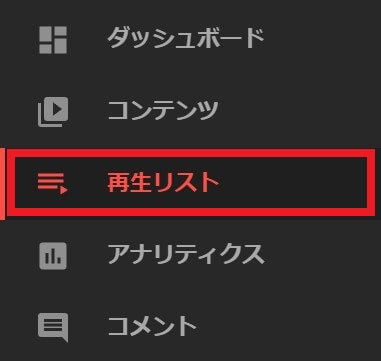
左メニューから『再生リスト』を選択します。
2.
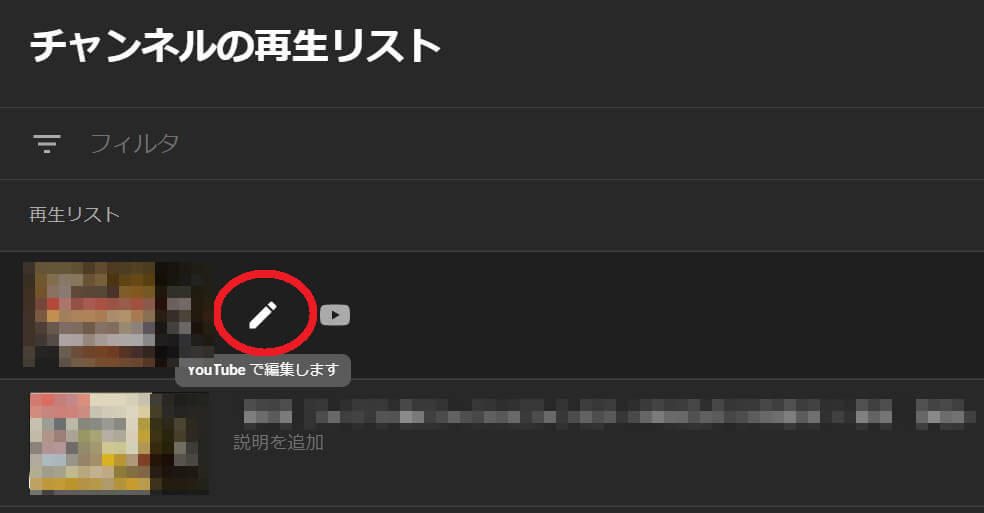
公式シリーズに設定したい再生リストの『編集アイコン』を選択します。
3.
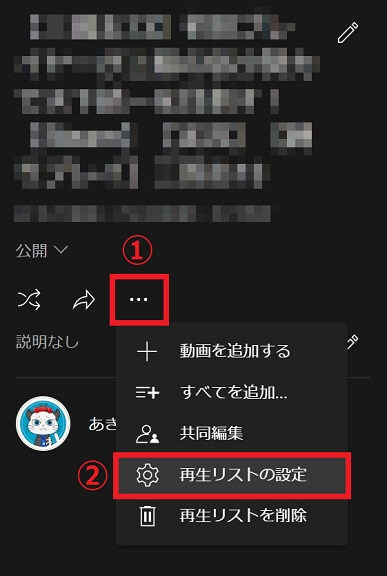
①:再生リスト名の下にある『…(三点リーダー)』を選択。
②:開いたリストから『再生リストの設定』を選択。
4.
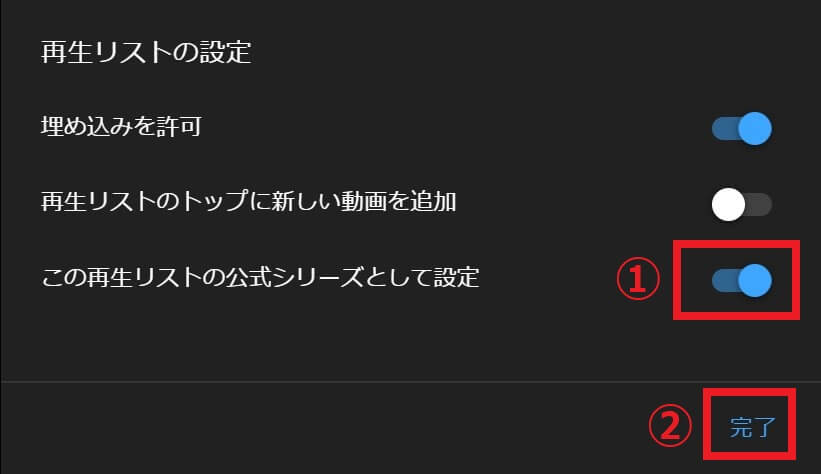
①:開かれたポップアップにある『この再生リストの公式シリーズとして設定』の『バーをクリック』してONにします。
②:右下の『完了』を選択します。

これで設定は完了です😁
まとめ
非常に簡単に設定できるので、気になった方はぜひ設定してみてください。

これで少しでも再生数が増えてくれたら嬉しいな~😊
ゲーム実況に役立つ商品
■動画編集中にスマホ見るなら超便利
■動画を残しておくなら大容量外付けHDD
■目が疲れたら一休み
















































コメント